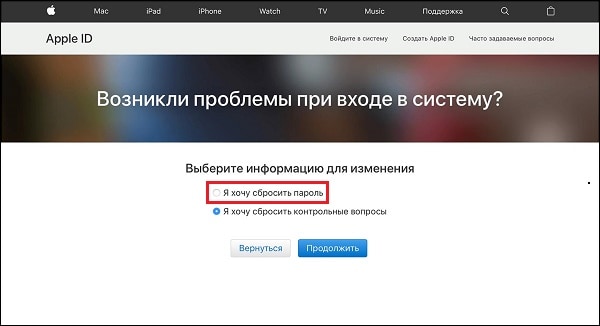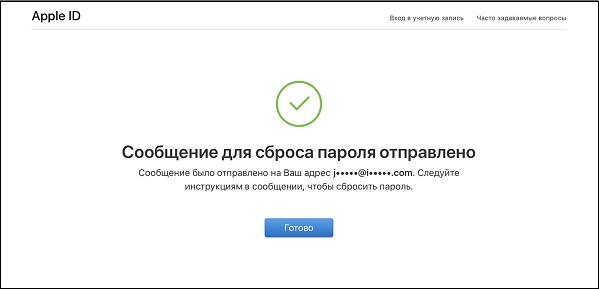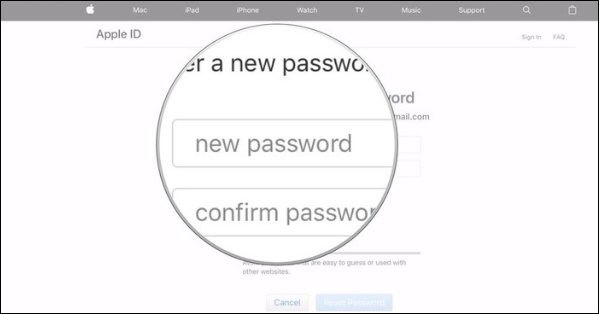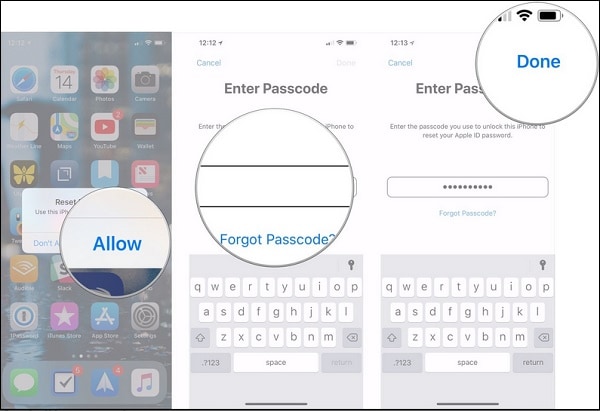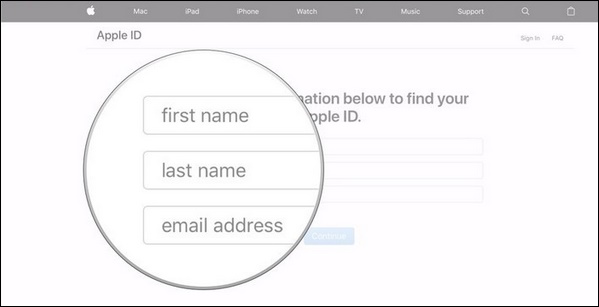Каждый владелец iPhone, iPad, iPod или Apple Watch имеет свой уникальный Apple ID. Наличие идентификатора является обязательным условием получения всех выгод от пользования продуктами данного бренда, включая «Айтюнс Стор», «Эпп Стор», «Музыка Эпл» и «Айклауд». Если же вы по каким-то причинам забыли пароль к Эпл ID (или изначально не знали его), то вам будет необходимо сбросить его. Ниже мы разберём, каким образом выполнить сброс своей учётной записи с помощью страницы iforgot.apple.com, и что нам для этого понадобится.
- Сброс пароля учетной записи с помощью страницы iforgot.apple.com
- Если вы выбрали удаление аккаунта через контрольные вопросы
- Сброс пароля при двухфакторной идентификации
- Что делать, если вы забыли e-mail от вашей учетной записи
- Заключение
Сброс пароля учетной записи с помощью страницы iforgot.apple.com
Эффективным способом удалить ваш профиль является использование специальной вспомогательной страницы.
Выполните следующее:
- Перейдите на iforgot.apple.com/password/verify/appleid
- Введите ваш е-мейл, который вы использовали при регистрации вашего Apple ID. Если данный e-mail вам не известен, можно попросить его у продавца вашего девайса. После ввода электронной почты нажмите на «Продолжить»;
Введите ваш е-мейл и нажмите на «Продолжить»
- Далее выберите опцию «Я хочу сбросить пароль»;
- Вам предложат выбрать, как вы хотите сбросить пароль – через е-мейл или путём ответа на контрольные вопросы. Если же вы используете двухфакторную идентификацию, данный экран будет несколько отличаться;
- Выберите сброс пароля через e-mail, после чего нажмите на «Продолжить»;
- Apple вышлет на ваш электронный адрес письмо, с помощью которого вы сможете восстановить пароль к вашему аккаунту;
- Если вы не можете найти данное письмо в своей почте, тогда просмотрите папки со спамом вашего е-мейла – письмо могло попасть именно туда. Обычно оно имеет тему «Как сбросить пароль вашего Apple ID»;
- В тексте письма нажмите на «Сбросить сейчас»;
- Вы будете переведены на страницу ввода нового пароля. Дважды введите новый пароль (латиницей, не меньше восьми символов);
- Нажмите ниже на «Сбросить пароль». Сброс учётной записи на iforgot.apple.com будет произведён.
Это полезно знать: Как убрать надпись на экране support.apple.com/iphone/restore.
Если вы выбрали удаление аккаунта через контрольные вопросы
Если вы выбрали опцию сброса учётной записи на URL: iforgot.apple.com через контрольные вопросы, тогда вам предложат ответить на несколько пунктов. Это будет анкетирование о дате вашего рождения и ещё два специальных вопроса.
Дальнейший порядок действий:
- После ответов на вопросы нажмите на «Продолжить»;
- Дважды введите ваш новый пароль к Apple ID, а затем нажмите на «Сбросить пароль» ниже.
Сброс пароля при двухфакторной идентификации
Если у вас активирована двухфакторная идентификация, сброс пароля Apple ID на странице iforgot.apple.com будет выглядеть следующим образом:
- Перейдите на iforgot.apple.com;
- В соответствующем поле введите ваш e-mail для Эпл ID и нажмите на «Продолжить»;
- Введите телефонный номер, который ассоциирован с вашим Apple ID и нажмите на «Продолжить»;
- Вам будет предложено выбрать один из девайсов, подключенных к вашему аккаунту;
- Выберите такое устройство, после чего нажмите на «Разрешить» (Allow);
- Введите код доступа для вашего девайса и нажмите вверху на «Завершить» (Done);
- Далее вам будет предложено дважды ввести ваш новый пароль и нажмите на «Далее» — «Завершить».
Что делать, если вы забыли e-mail от вашей учетной записи
Также Apple позволяет вам восстановить аккаунт в случае, если вы забыли e-mail, и не имеете к нему доступа.
Выполните следующее:
- Выполните вход на iforgot.apple.com;
- Нажмите внизу на надпись «Найти его»;
- На открывшейся странице введите ваши имя, фамилию и e-mail. Убедитесь, что вы ввели полное имя, ассоциированное с вашим Эпл ID. Затем нажмите на «Продолжить»;
- Если ваши имя и е-мейл есть в системе, вы будете перенаправлены на страницу с названием «Найден Эпл ID»;
- Выберите «Перейти к вашему аккаунту». Вы будете перенаправлены на страницу appleid.apple.com;
- Нажмите здесь на надпись «Забыли Apple ID или пароль» для восстановления пароля;
- Последуйте шагам по восстановлению пароля, которые были описаны выше.
Читайте также: что делать при появлении надписи «Не удалось активировать Touch ID» на айфон.
Заключение
В нашем материале мы разобрали, каким образом сбросить свою учётку с помощью вспомогательной страницы iforgot.apple.com. Используйте приведённый выше алгоритм для удаления пароля от вашего аккаунта и восстановления нормальной работы с вашими девайсами от компании Apple.
Забыли пароль Apple ID и не можете скачивать приложения, покупать музыку, заходить в iCloud на iPhone, iPad или Mac? Ничего страшного — всё можно исправить. Достаточно зайти на специальную страничку Apple и показать, что… Вы забыли не всё :). Обо всех способах восстановления пароля в деталях расскажет наша статья.
1. В адресной строке браузера наберите адрес iforgot.apple.com.
2. Введите Apple ID, пароль от которого необходимо восстановить и нажмите Продолжить.
3. На следующем экране выберите вариант «Я хочу сбросить пароль» и нажмите Продолжить.
4. Далее в качестве способа сброса (восстановления) пароля Apple ID выберите вариант «Получить сообщение по e-mail» и нажмите Продолжить.
5. Откройте ящик электронной почты, к которому привязан Apple ID, нажмите на ссылку «Сбросить пароль«.
6. На открывшейся странице введите и подтвердите новый пароль и нажмите на кнопку Сбросить пароль. Пароль должен содержать минимум 8 символов, иметь прописные (большие) и строчные (малые) буквы и хотя бы одну цифру.
Как сбросить пароль Apple ID при помощи контрольных вопросов
1. Зайдите на сайт iforgot.apple.com.
2. Введите Apple ID, пароль от которого необходимо восстановить и нажмите Продолжить.
3. На следующем экране выберите вариант «Я хочу сбросить пароль» и нажмите Продолжить.
3. Выберите вариант «Ответить на контрольные вопросы» и нажмите Продолжить.
4. Укажите дату рождения.
5. Введите ответы на два контрольных вопроса (при регистрации Apple ID вы вводили 3 контрольных вопроса) и нажмите Продолжить. Если Вы затрудняетесь ответить, на один из вопросов, то попробуйте пройти еще раз пункты 1-4 для того, чтобы система предложила ответить на другую пару вопросов. Нажмите Продолжить.
6. Введите и подтвердите новый пароль и нажмите на кнопку Сбросить пароль. Имейте ввиду, что пароль для Apple ID должен содержать минимум 8 символов, иметь прописные (большие) и строчные (малые) буквы латинского (английского) алфавита и хотя бы одну цифру.
Обязательно прочитайте этот материал, посвященный контрольным вопросам.
В случае, если на Вашем аккаунте активирована двухэтапная проверка, воспользуйтесь инструкцией ниже. Также настоятельно рекомендуем ознакомиться с этим и этим материалами.
Как восстановить Apple ID через двухэтапную проверку
1. В адресной строке браузера наберите iforgot.apple.com.
2. Введите свой Apple ID.
3. Если у вас подключена двухэтапная проверка, введите ключ восстановления. Вы получили его в процессе самой первой настройки двухэтапной проверки.
4. Выберите устройство, на которое придет 4-значный проверочный код. Скорее всего, это ваш номер телефона.
5. После того, как на телефон пришла SMS, введите код в специальные поля и нажмите «Продолжить».
6. Введите новый пароль. Обратите внимание — он должен отличаться от старого пароля, который использовался в течение последних 12 месяцев.
7. Подтвердите новый пароль и нажмите «Сбросить пароль».
Важно! Если вы забыли пароль и не можете найти ключ восстановления — вы НЕ сможете восстановить пароль даже в том случае, если располагаете верифицированным устройством!
Смотрите также:
- Как проверить был ли украден (блокировка по Apple ID) iPhone или iPad?
- Двухэтапная проверка Apple ID (iCloud) в России — как включить? (Инструкция).
- Как получить и использовать одноразовый пароль для сторонних приложений при двухэтапной проверке в iCloud.
- Как найти забытый пароль от Wi-Fi на компьютере Mac OS X.
«Яблочная» компания смогла добиться потрясающих успехов не только благодаря тщательному доведению техники до ума, но и потому, что предоставляет удобные (пусть и не всегда очевидные) инструменты для решения рядовых задач. Например, с помощью iforgot.apple.com, сбросить учетную запись можно за пару минут без особых проблем. Главное – знать возможные пути и дополнительную информацию, которая потребуется для восстановления.
Существует несколько способов сброса – с использованием почтового адреса или без него, с двухэтапной проверкой или с авторизацией по второму фактору (устройству). В крайнем случае, если вы забыли ответы на вопросы, не можете указать почту и не знаете, как еще разблокировать Apple ID, можно обратиться в поддержку и попробовать найти выход с ними.
Как сбросить учетную запись и пароль на iforgot.apple.com по e-mail
Классический вариант, который рекомендуется попробовать в первую очередь – выполнить сброс пароля на iforgot.apple.com. Для него нет особых требований, достаточно устройства с доступом в сеть и более-менее современным браузером (iPhone вполне подойдет):
- Откройте сайт https://iforgot.apple.com, созданный специально для подобных ситуаций. Система предложит указать Эпл Айди, для которого необходимо выполнить операцию восстановления доступа. Впишите свой email-адрес, который вы указывали для входа в различные сервисы Apple.
- На следующем этапе необходимо выбрать желаемый вариант действий. Доступны две опции, как скинуть сам пароль, так и удалить установленные контрольные вопросы. Укажите первый пункт.
Примечание: Если вы помните пароль и ищете, как сбросить контрольные вопросы в Apple ID, если забыл их, выбирайте второй пункт и следуйте инструкциям.
- Далее нужно указать восстановление через почтовый адрес. Сайт iforgot.apple.com также подскажет, на какой e-mail будет выслано письмо для сброса пароля Apple ID.
- На этом начальный этап завершен, дальше нужно открыть полученное письмо.
- В почтовом ящике найдите сообщение с инструкциями на русском – оно может попасть во Входящие или в Спам. Кликните по ссылке.
- Открыться страница с формой запроса нового пароля. На ней также указаны требования к длине и содержанию, и приведен импровизированный индикатор надежности.
- Впишите пароль и установите его. Сайт покажет подтверждение.
- Аналогичное сообщение появится в почтовом ящике.
После этого можно пользоваться идентификатором с новым паролем.
Сброс с помощью вопросов
Также на iforgot.apple.com доступен сброс пароля от iCloud на телефоне по ответам на контрольные вопросы. Этот вариант пригодится, если способ с почтой по какой-либо причине не подходит (например, есть подозрение, что ее взломали). В таком случае на шаге выбора способа необходимо отметить второй вариант.
Потребуется указать день рождения, прописанный в аккаунте, от которого восстанавливается доступ. Если укажете неверную дату, система посчитает вас злоумышленником и откажется продолжать процедуру сброса.
И только после этого iforgot.apple.com покажет вопросы, чтобы сбросить пароль и разблокировать доступ в учетную запись. Будьте внимательны, поскольку выводятся только 2 из 3, да еще и в произвольном порядке.
Если будете ошибаться с ответами, спустя несколько попыток система откажется помогать и предложит подождать какое-то время. Это сделано для защиты от подбора ответов злоумышленниками.
Зато если вы ответили правильно, появится точно такая же форма, как и при восстановлении через почту.
В отличие от предыдущего варианта, здесь сообщение на email не высылается.
Поиск идентификатора
Если вы забыли Apple ID, все равно есть способ, как снять блокировку активации iPad. Для этого необходимо постараться найти идентификатор при помощи соответствующей функции на сайте.
Желательно указать максимум информации, чтобы поиск дал результаты.
После этого отобразится необходимый ID.
И уже с ним можно выполнять дальнейшие действия – например, испробовать один из описанных выше способов сброса. Или же попытать счастья в общении с поддержкой через https://getsupport.apple.com/, чтобы попробовать восстановить доступ через нее. В таком случае помогут различные вспомогательные данные, такие как: привязанная к аккаунту карточка, чек, доказывающий приобретение устройства, номер телефона и так далее.
Двухэтапная проверка
Еще один способ, как удалить забытый пароль – прохождение проверки из двух этапов, если вы ранее устанавливали такую меру безопасности. В этом случае система предложит ввести ключ, необходимый для сброса пароля. Без ключа сделать ничего не получится – разве что создать новый ID.
Введите ключ и получите код на доверенном устройстве. Затем введите его на сайте и установите новый пароль.
Узнайте также:
- Что такое iCloud Drive и как пользоваться им,
- Как узнать пароль от Wi-Fi, если забыл его,
- Как при загрузке Windows 10 убрать пароль.
Восстановление на доверенном устройстве
Проверку из 2 этапов заменила 2-факторая аутентификация, с помощью которой можно также сбросить доступ, причем без использования сайта. Для этого на доверенном устройстве (это может быть смартфон) надо в настройках, в личном подразделе перейти к параметрам безопасности и запросить изменение пароля.
Альтернативный вариант – выполнить сброс в настройках iCloud (на старых iOS или на Mac).
Your Apple ID password is critical
What to Know
- Go to Apple’s IForgotAppleID website. Enter the username and use a recovery email or answer security questions to reset your password.
- If you use two-factor authentication, a Reset Password message appears on your trusted device. Follow the prompts to reset the password.
- On a Mac, sign in to iTunes and click Forgot Apple ID or Password. Then follow the prompts to reset your Apple ID password.
This article explains how to reset your Apple ID password if you’ve forgotten it.
How to Reset Your Apple ID Password on the Web
If you’ve tried all the passwords you think might be correct and you still can’t log in, you need to reset your Apple ID password. Here’s how to do that using Apple’s website (if you have two-factor authentication set up on your Apple ID, skip these instructions and go to the next section):
-
In your browser, go to iforgot.apple.com.
-
Enter your Apple ID username, then click Continue.
-
There are two ways to reset your password: using the recovery email address you have on file in your account or answering your security questions. Make your choice and click Continue.
-
If you chose to Get an email, check the email account shown on the screen, then enter the verification code from the email and click Continue. Now skip to step 7.
-
If you chose to Answer security questions, begin by entering your birthday, then answer two of your security questions and click Continue.
-
Enter your new Apple ID password. The password must be 8 or more characters, include upper and lowercase letters, and have at least one number. The Strength indicator shows how secure the password you choose is.
-
When you’re happy with your new password, click Reset Password to make the change.
Resetting Your Apple ID Password with Two-Factor Authentication
Resetting your Apple ID password requires more steps if you’re using two-factor authentication to provide an additional layer of security. In that case:
-
Follow the first two steps in the instructions above.
-
Next, confirm your trusted phone number. Enter the number and click Continue.
-
You’ll get a screen that tells you to check your trusted devices.
-
On one of your trusted devices, a Reset Password pop-up window appears. Click or tap Allow.
-
Enter the device’s passcode.
-
Then enter your new Apple ID password, enter it a second time for verification and tap Next to change your password.
How to Reset Your Apple ID Password in iTunes on a Mac
If you use a Mac and prefer this approach, you can also reset your Apple ID password via iTunes. Here’s how:
-
Begin by launching iTunes on your computer.
-
Click the Account menu.
-
Click Sign In.
-
In the pop-up window, click Forgot Apple ID or Password? (it’s a small link just below the password field).
-
In the next pop-window, enter your Apple ID.
-
Another pop-up window will ask you to enter the password you use for your computer user account. This is the password you use to log on to the computer.
-
Enter your new password, enter it a second time for verification, and then click Continue.
-
If you have dual-factor authentication enabled, you’ll need to enter your trusted phone number.
-
Choose Use a trusted phone number or Use another device. Then follow the steps above on your trusted device to reset your password.
You can use this process in the iCloud System Preferences panel, too. To do that, go to Apple menu > System Preferences > iCloud > Account Details > Forgot Password?
How to Set an Account Recovery Contact
Users of iOS 15, iPadOS 15, and macOS Monterrey (12.0) have another option for resetting their iCloud password: account recovery contacts. With this feature, you’ll designate a trusted person who can provide a recovery key once you’ve answered a few questions to Apple to verify your identity. You should set this feature up in advance, since you won’t be able to access these settings without your iCloud account.
To designate an account recovery contact on your iPhone or iPad, go to Settings > [your name] > Password and Security > Account Recovery and tap Add Recovery Contact. Then, follow the instructions to invite someone to be your ACR. They’ll have to agree to the request before they’ll come up during the password-reset process.
On a Mac, go to System Preferences > Apple ID > Password & Security > Account Recovery and select Add Recovery Contact. The same directions apply here as on an iPhone. In either case, you must have two-factor authorization active to designate a recovery contact.
However you chose to reset your password, with all the steps completed, you should be able to log into your account again. Try logging in to the iTunes Store or another Apple service with the new password to make sure it works. If it doesn’t, go through this process again and make sure you keep track of your new password.
Why Your Apple ID Is so Important
Because your Apple ID is used so for many of Apple’s important services, forgetting your Apple ID password can create a lot of problems. Without being able to log into your Apple ID, you may not be able to use iMessage or FaceTime, Apple Music, or the iTunes Store, and you won’t be able to make changes to your iTunes account.
Most people use the same Apple ID for all their Apple services (technically you can use one Apple ID for things like FaceTime and iMessage and another for the iTunes Store, but most people don’t do that). That makes forgetting your password a particularly serious problem.
Thanks for letting us know!
Get the Latest Tech News Delivered Every Day
Subscribe